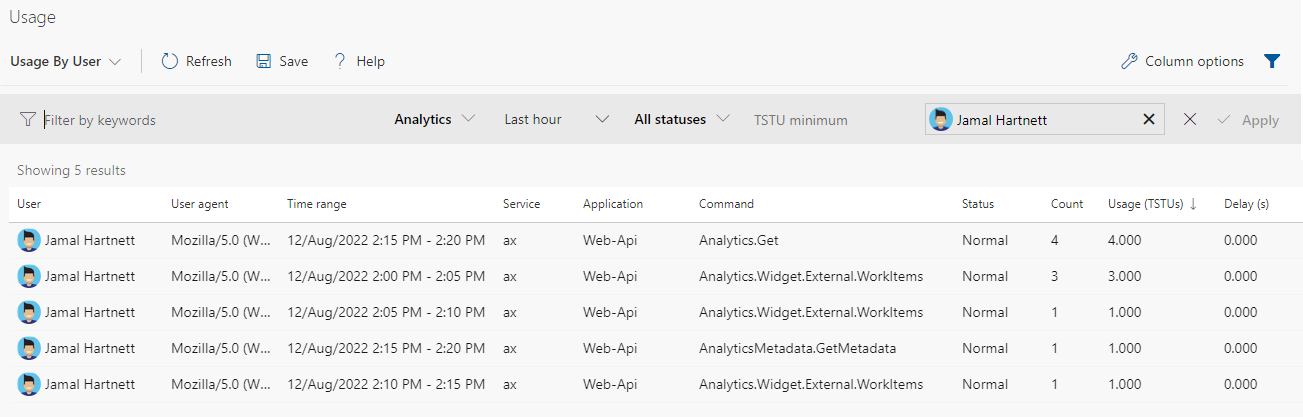Analiz için en iyi yöntemler
Azure DevOps Services | Azure DevOps Server 2022 - Azure DevOps Server 2019
Analiz, verilerinizden içgörüler elde etmenize ve veri odaklı kararlar almanızı sağlayan Azure DevOps için raporlama platformudur. Analiz, hızlı okuma erişimi ve sunucu tabanlı toplamalar için iyileştirilmiştir ve verilerinizi görselleştirmek ve analiz etmek için çeşitli araçlar sağlar. Bu makalede, Azure DevOps'ta Analiz'i kullanmaya yönelik bazı en iyi yöntemleri paylaşacağız.
Önkoşullar
- Erişimi: En az Temel erişimi olanProje üyesi.
- İzinler: Varsayılan olarak, proje üyeleri Analytics'i sorgulama ve görünüm oluşturma iznine sahiptir.
- Hizmet ve özellik etkinleştirme ve genel veri izleme etkinlikleriyle ilgili diğer önkoşullar hakkında daha fazla bilgi için bkz . Analytics'e erişim izinleri ve önkoşulları.
- Uzantı geliştiricisiyseniz OData Analytics sorgu yönergelerini gözden geçirmeyi unutmayın.
Analiz meta verilerini tanıma
Varlık türleri, varlık kümeleri, özellikler ve numaralandırılmış listeler hakkında bilgi edinmek için Analiz meta verilerini sorgular. Daha fazla bilgi için bkz. Azure Boards için Analiz hizmetini sorgulama, Analytics OData meta verileri ve Varlıklar ve özellikler başvurusu.
İhtiyacınız olan verileri döndürmek için sorgunuzu yapılandırma
Raporunuzu oluşturmanız gereken en düşük veri kümesini sorgulamak için şu uygulamaları izleyin:
- Oluşturmak istediğiniz raporu destekleyen varlık kümesini seçin
- Sorgu bölümlerini yürütüldikleri sırayla belirtin
- Sorgunuzda istediğiniz sütunları sınırlama
- Önizleme sorguları oluşturma
- Sorguları erişiminiz olan projelerde sınırlama
Raporunuzu destekleyecek varlık kümesini seçin
Analiz veri modelinde desteklenen birkaç EntitySets tane olsa da, rapor oluşturmak için yalnızca birkaçı kullanılır.
EntitySets raporları oluşturmak için kullanılan üç kategoriye ayrılır:
-
Geçerli: içinde
EntityTypesyer alan geçerli yapılandırmasıEntitySethakkında bilgi içerir. - Anlık görüntü: Geçmiş ve tarihle ilgili verileri birleştiren bileşik varlıklar. Anlık görüntü varlıklarının toplama raporlarını desteklemek için kullanılması amaçlanmıştır.
-
Düzeltme: Geçmiş bilgileri içerir. Örneğin,
WorkItemRevisioniş öğelerinin geçmişiyle ilgili verileri korur.
Raporları desteklemek için belirtilmesi gereken EntityTypes için hızlı bir başvuru aşağıda verilmiştir. Bu EntityType'ların her birinin açıklaması için bkz . Analytics için veri modeli.
| Azure DevOps verileri | Geçerli | Anlık Görüntü | Revizyon |
|---|---|---|---|
| Azure Boards | WorkItems |
WorkItemSnapshotWorkItemBoardSnapshot |
WorkItemRevisions |
| Azure Pipelines | PipelinesPipelineTasks |
ParallelPipelineJobsSnapshotPipelineRuns, PipelineRunActivityResults |
|
| Azure Pipelines ve Testler | TestResultsDaily |
TestRuns |
|
| Azure Test Plans | TestsTestConfigurationTestPointsWorkItems |
TestResultsDailyTestPointHistorySnapshot |
Sorgu bölümlerini yürütüldikleri sırayla belirtin
Çeşitli sorgu bölümleri için önerilen sıra, bunların değerlendirilme sırası olan aşağıdaki sırada belirtilmesidir. Her sorgu bölümünün açıklaması için bkz . Analiz hizmetini sorgulama, Sorgu seçenekleri.
$apply$filter$orderby$expand$select$skip$top
Tüm sorgular bir $apply veya $select yan tümcesi içermelidir, aksi takdirde bir uyarı iletisi alabilirsiniz.
Sorgunuzda istediğiniz sütunları sınırlama
Yan tümcesini kullanarak döndürülecek veri sütunlarını $select belirtirsiniz. Özelleştirmeyle, iş öğelerinin bunlarla ilişkilendirilmiş çok sayıda alanı olabilir. Sorgunun başvurduğunu özellikler veya alanlar ne kadar çok olursa, işlemesi o kadar pahalı olur. Oluşturmak istediğiniz raporu göz önünde bulundurun ve yalnızca ihtiyacınız olan alanları istediğinizden emin olun.
Örneğin, filtrelenmiş bir iş öğesi kümesinin Id, İş Öğesi Türü, Başlık ve Durum alanlarını döndürmek için aşağıdaki $select yan tümceyi belirtin: $select=WorkItemId, WorkItemType, Title, State.
Özelliklerin ve bunlara karşılık gelen alan adlarının listesini aramak için bkz . Azure Boards için varlıklar ve özellikler başvurusu.
Önizleme sorguları oluşturma
Önizleme sorguları, tek bir kayıt veya küçük bir kayıt alt kümesi döndüren sorgulardır. Önizleme sorgusu oluşturarak, ihtiyacınız olan verileri istediğinizden emin olmak için sorgunuzu geliştirebilirsiniz. En az sorguyla başlayarak, istediğiniz kayıtları ve ihtiyacınız olan sütun verilerini belirttiğinizden emin olmak için sorgunuzu oluşturabilirsiniz.
kullanarak apply=aggregate($count as Count), istediğiniz kayıt sayısını belirleyebilirsiniz. Örneğin, aşağıdaki söz dizimi Fabrikam Fiber projesi için iş öğelerinin sayısını sorgular.
https://analytics.dev.azure.com/content-learn/Content/_odata/v4.0-preview/WorkItems? $apply=aggregate($count as Count)
Yanıt toplam 1415 iş öğesi döndürür.
{
"@odata.context": "https://analytics.dev.azure.com/fabrikam/Fabrikam Fbier/_odata/v4.0-preview/$metadata#WorkItems(Count)",
"value": [
{
"@odata.id": null,
"Count": 1415
}
]
}
Sorguları erişiminiz olan projelerde sınırlama
Proje kapsamı sorguları tek bir proje hakkında bilgi döndürürken, kuruluş kapsamı sorguları proje sınırlarını aşan bilgileri döndürmek için tasarlanmıştır. Kuruluş kapsamındaki sorgular, proje izinlerinin olmaması nedeniyle sorgunuzun engellenmediğinden emin olmak için daha geniş kullanıcı izinleri veya dikkatli kapsam belirleme kısıtlamaları gerektirir.
Bir veya daha fazla proje erişiminiz varsa ancak tüm projelere erişmiyorsanız ve kuruluş kapsamlı bir sorgu gönderirseniz bir hata iletisi alırsınız.
"VS403496: The query results include data in one or more projects for which you do not have access. Add one or more projects filters to specify the project(s) you have access to in 'WorkItems' entity. If you're using $expand or navigation properties, project filter is required for those entities. More information can be found here: https://go.microsoft.com/fwlink/?LinkId=786441."
Daha fazla bilgi için bkz . Proje ve kuruluş kapsamındaki sorgular.
Uyarı ve hata iletilerini gözden geçirme
Analytics, aldığı her sorguyu kurallarında ihlaller için inceler. Bir ihlal algıladığında uyarı iletileri döndürür. Sorgu yapısını düzeltmek veya geliştirmek için bu iletileri gözden geçirmenizi öneririz.
Hız sınırları ve azaltma
Azure DevOps Services için Analytics'e yapılan sorgular hız sınırlarına tabidir. Kısa bir süre içinde büyük miktarda verinin iadesini isteyen çok fazla sorgu gönderilirse, hizmet azaltmaya tabi olabilir. Daha fazla bilgi için bkz . Oran ve kullanım sınırları.
Kuruluş Ayarları>Kullanımı'na gidip filtreleri uygulayarak hizmetin ve kişilerin kullanımını gözden geçirebilirsiniz. Örneğin aşağıdaki görüntüde Jamal Hartnett'in Analytics hizmetine yaptığı kullanım gösterilmektedir.